uvzen
-
Postów
3 -
Dołączył
-
Dostępny
-
Donacje
0.00 PLN -
Diamenty
0 [ Podaruj ]
Typ zawartości
Profile
Forum
FAQ
Quiz
Posty opublikowane przez uvzen
-
-
Ten poradnik jest przeznaczony dla urządzeń Huawei z procesorami Kirin 960/950/650-659/620.
Nie ponoszę odpowiedzialności za wszelkie uszkodzenia swojego urządzenia. Jeśli uszkodzisz swoje urządzenie i zwalisz winę na mnie, będe się z tego śmiał.
Na początek kilka informacji:
- Huawei jakiś czas temu (2018 rok) zaprzestało rozdawać użytkownikom kody bootloadera. Zostały już tylko nieoficjalne metody odblokowania bootloadera, które oferują firmy trzecie HCU client, DC-Unlocker, SigmaKey, Ultimate NCK Huawei i inne, ale musisz zapłacić za usługę chyba do 20$.
- Metoda, którą pokażę, będzie wymagała zdjęcia tylnej części obudowy urządzenia, aby dostać się do płyty głównej i jest zupełnie DARMOWA (zawsze zaoszczędzony hajs na jakiegoś kebsa czy coś innego). Jedyną wadą jest to, że nie obsługuje wszystkich procesorów Kirin na urządzeniach Huawei.
- Działa na Androidzie Oreo EMUI 8 i Androidzie Pie EMUI 9.
- Ta metoda nie usuwa danych, nie ma factory resetu po odblokowaniu!
- Testowałem to na moim urządzeniu: Huawei P10 VTR-L09 Kirin 960.
-
W urządzeniach Huawei istnieją dwa rodzaje blokad bootloadera: FB Lock i USER Lock. USER Lock ogranicza standardowe partycje, takie jak system, dane, odzyskiwanie, jądro itp., ale nie obejmuje krytycznych partycji bootloadera, których nazw nie pamiętam (więc nie możesz ich edytować, nawet jeśli wykonasz USER Unlock). USER Lock jest tym, co wymaga kodu odblokowującego bootloader. PotatoNV zdejmie ci blokade FB Lock.

-
Procesory Kirin 980/970/810/710 i nowsze nie są obsługiwane i raczej nie będą. Cytat twórcy PotatoNV: Unfortunately, fastboot on Kirin 970/980/710/810 and newer ignores USRKEY & FBLOCK properties in NVME.
So, PotatoNV theoretically can flash the bootloader and update NVME on new SoCs, but this will not affect the bootloader status. - PotatoNV będzie się dalej rozwijać, przynajmniej mam taką nadzieję.
Testowane i obsługiwane urządzenia:
Jeśli masz inne urządzenie z procesorem Kirin 65X, to możesz spróbować bootloader Kirin 659 (A) lub Kirin 659 (B)
Co potrzebujesz:
- Sterownik HUAWEI USB COM 1.0 pobierz: Huawei drivers testpoint.rar
- PotatoNV pobierz: PotatoNV-next-v2.1.0-x86.zip
- Pęseta lub drut ze zdjętą izolacją po obu stronach
- Informacja o miejscu położenia testpointa na płycie głównej twojego urządzenia, łatwo znaleźć wpisując np. taką frazę w google: Huawei P10 testpoint
Testpoint mojego urządzenia Huawei P10 VTR-L09:
Przejdźmy do działania:
- Najpierw wejdź w ustawienia telefonu informacje o telefonie>kliknij kilka razy w numer kompilacji, aby pojawiły się opcje programisty
- Przejdź do opcji programisty, a następnie zaznacz "Włącz zdjęcie blokady OEM" i "Debugowanie USB"
- Wyłącz swoje urządzenie
- Zdejmij tylną część obudowy swojego urządzenia (Na yt są przewodniki od rozbierania konkretnych urządzeń)
- Odłącz taśmę z baterią
- Uruchom PotatoNV i wybierz swój bootloader, a niżej możesz wpisać swój własny kod bootloadera, którym na przyszłość będziesz mógł odblokować bootloader bez ponownego używania PotatoNV, ale wtedy będziesz miał zjędtą blokade USER Lock i wykona się factory reset!
- Teraz weź w dłoń pęsete lub drut i przyłóż jeden koniec pęsety lub druta do testpointa, a drugi koniec do metalowej części masy płyty głównej (uziemiasz testpoint), a następnie podłącz urządzenie do PC.
*Zdjęcie jak to wygląda w praktyce*
8. W menedżerze urządzeń powinien się pojawić sterownik USB SER. Zaktualizuj sterownik USB SER, aby pojawił się sterownik HUAWEI USB COM 1.0
9. Po instalacji sterownika HUAWEI USB COM 1.0 PotatoNV powinien wykryć urządzenie i możesz przechodzić do działania. Dla pewności odłącz kabel i upewnij się jeszcze raz, że urządzenie jest wyłączone urządzenie, a następnie wykonaj ponownie KROK 7.
10. Trzymaj cały czas pęsetę lub drut, aby uziemiać testpoint i kliknij START w PotatoNV. Musisz uziemiać cały czas testpoint do końca procesu ładowania się, bo inaczej się nie powiedzie.
*Zdjęcie jak to powinno wyglądać*
Efekt końcowy

Jeśli się nie powiodło, to spróbuj jeszcze raz, nie zawsze to wychodzi.
Teraz możesz złożyć swoje urządzenie i je uruchomić. Podczas uruchamiania urządzenia powinna pojawić się taka informacja: Your device has been unlocked and can't be trusted!
Gratulacje! Odblokowałeś swoje urządzenie!
Jeśli wolisz poradniki video, to jest o tym film na YT w moim wykonaniu
Jeśli chcesz zablokować bootloader po użyciu PotatoNV, to wykonaj te czynności:
- Musisz mieć zainstalowane ADB and Fastboot, znajdziesz w internecie
- W urządzeniu przejdź do trybu fastboot i podłącz telefon do PC (możesz przejść trzymając jednocześnie przyciski volume down + power)
- Uruchom cmd w folderze ADB and Fastboot
- Wpisz następujące polecenia:
- fastboot oem hwdog certify set 1
- fastboot reboot
5. To wszystko! Nie tracisz danych po zablokowaniu!
1








[GUIDE] Odblokowanie bootloadera na urządzeniach Huawei (Kirin 960 / 950 / 650-659 / 620) 2021
w Telefony
Opublikowano
UPDATE
Działa na urządzeniach z procesorami Kirin 960/950/650-659/620
Bootloader Kirin 620 został dodany!
Nowa lista testowanych urządzeń:
Lista urządzeń, na których bootloader Kirin 620 może zadziałać:
- Huawei Honor Holly 3 (Kirin 620)
- Huawei Honor Holly 3+ (Kirin 620)
- Huawei Honor 5A (Kirin 617)
- Huawei Y6II (Kirin 620)
- Huawei P8 Lite 2015 (Kirin 620)
- Huawei Honor 4X (Kirin 620 model: CHE2-L11)
- Huawei Honor 4C Play (Kirin 620)
- Huawei G Play Mini (Kirin 620)
Pobierz nową aktualizacje PotatoNV w pierwszym poście
PotatoNV nie otrzyma więcej aktualizacji.